MindMaster电脑端怎么添加注释?
1、比如给下图中这个框框内容注释,鼠标移动到内容上面,右键点击一下。

2、然后选择“注释”选项,如下图。
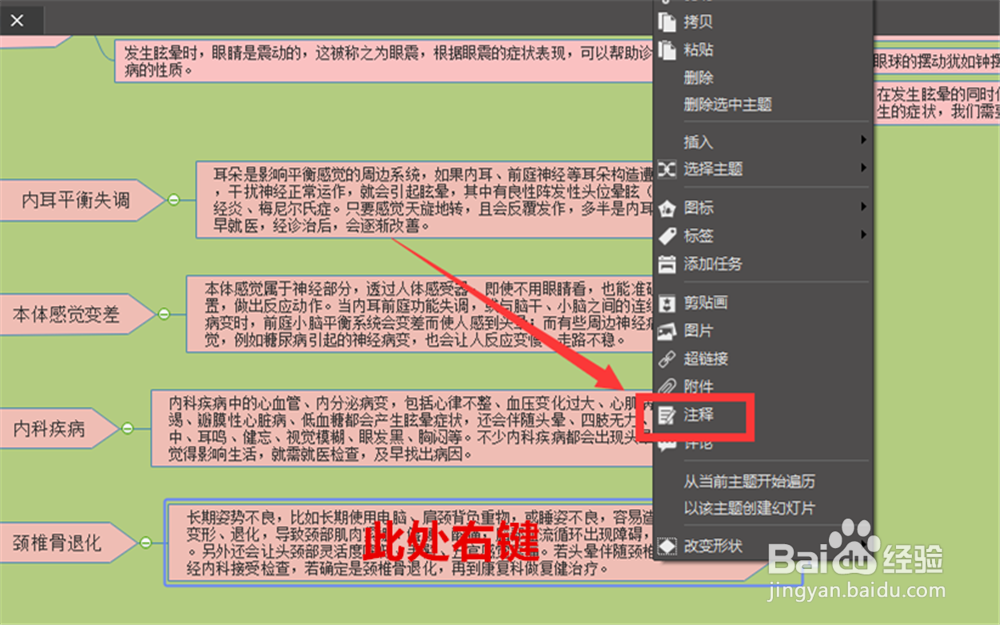
3、就会打开一个“插入注释”的小窗。
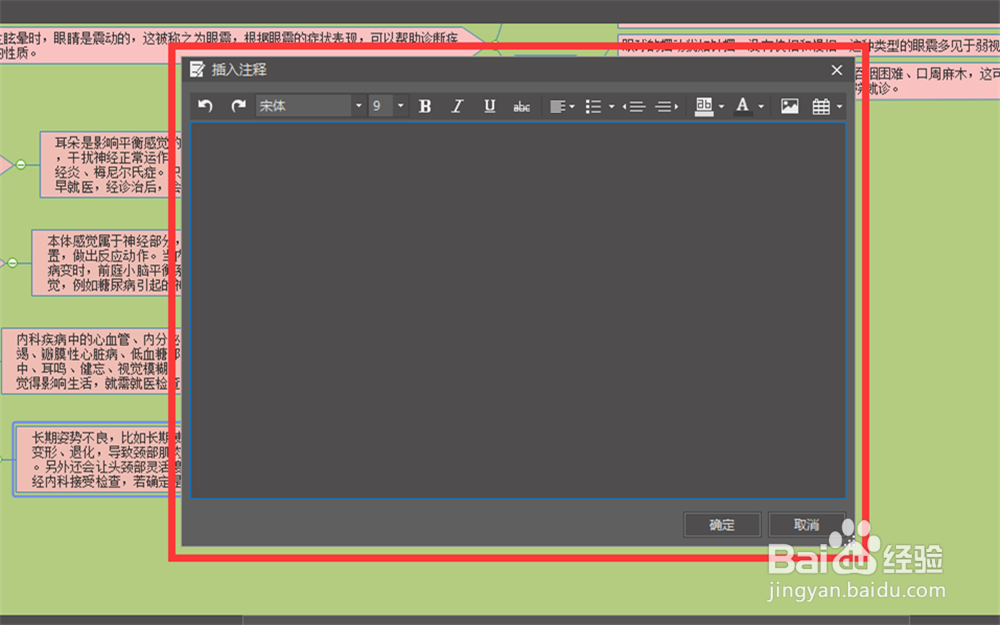
4、输入内容以后,可以在上面修改格式。
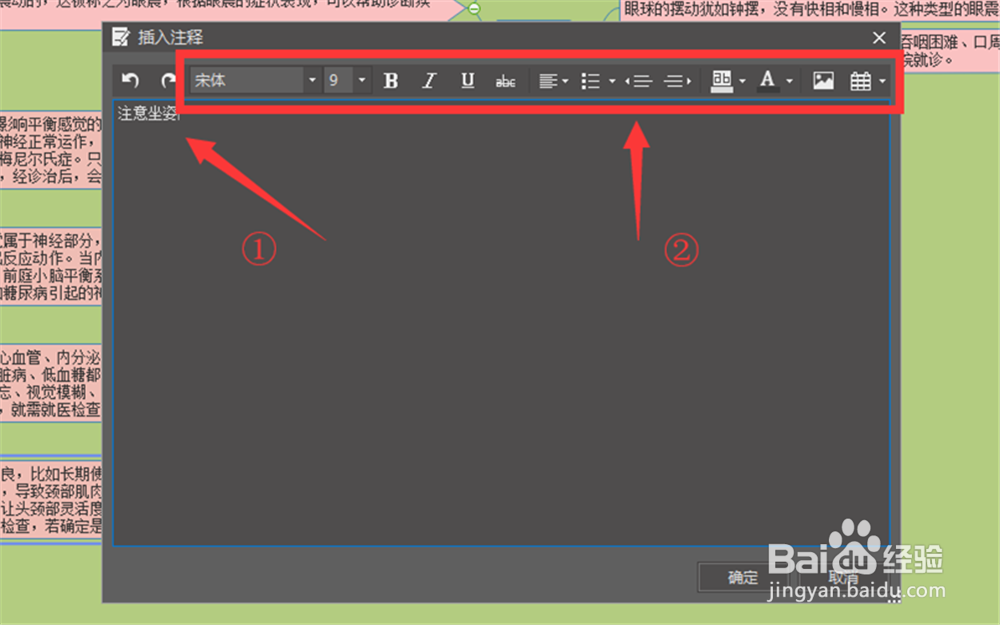
5、然后点击右下角的“确定”即可。
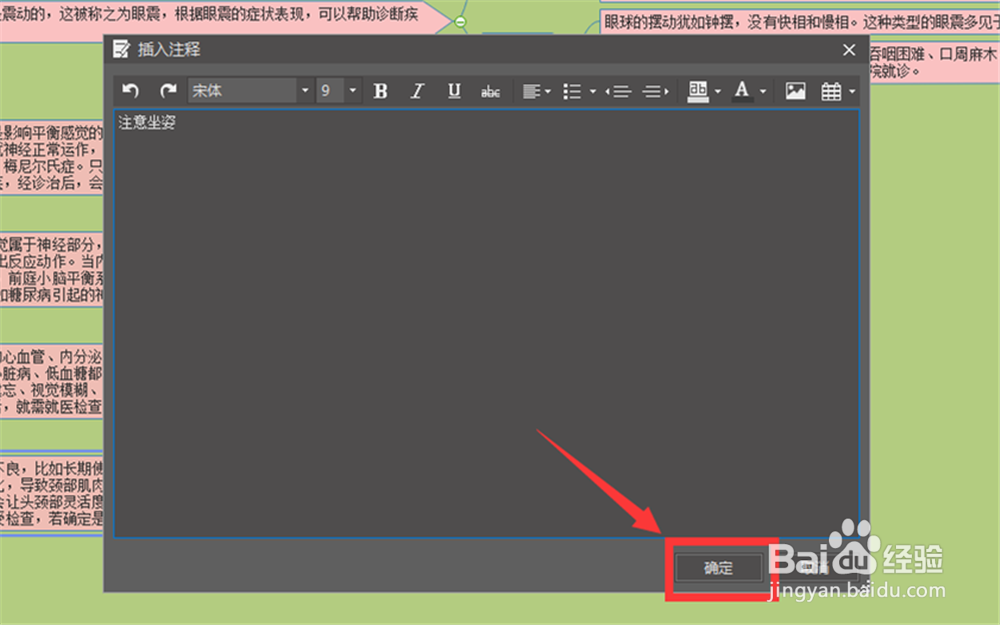
6、这样,这条内容右侧就会有个“注释”的图标。
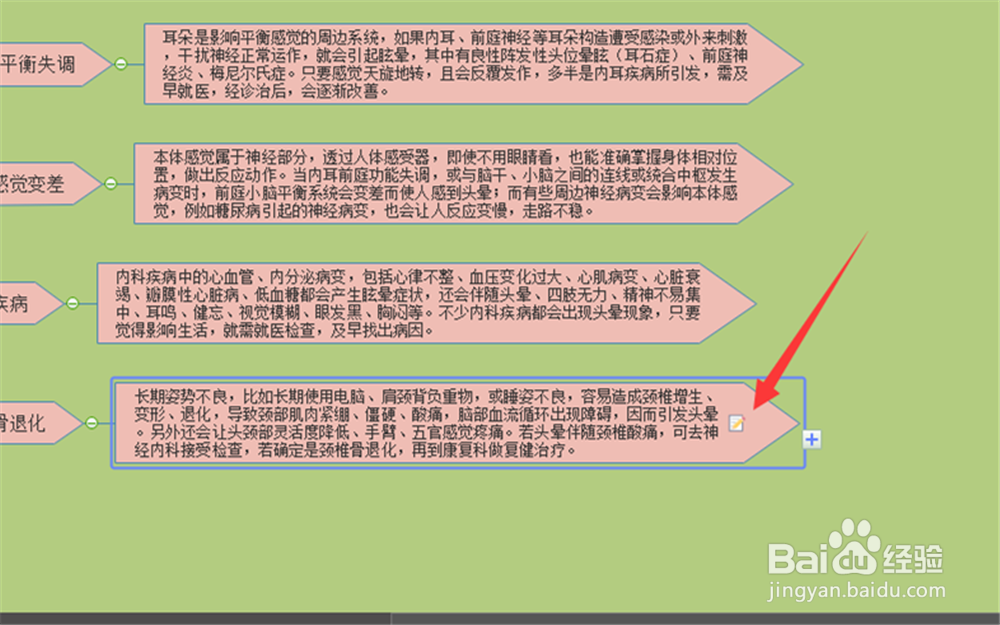
7、鼠标移动到上面,可以看到具体内容。
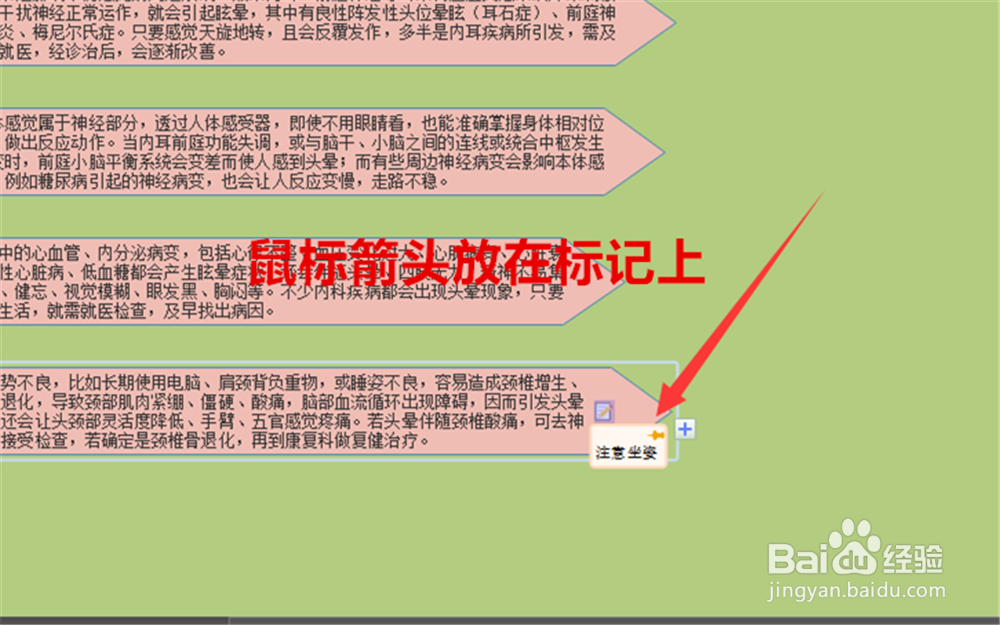
8、也可以点击该图标,打开小窗查看,如下图。
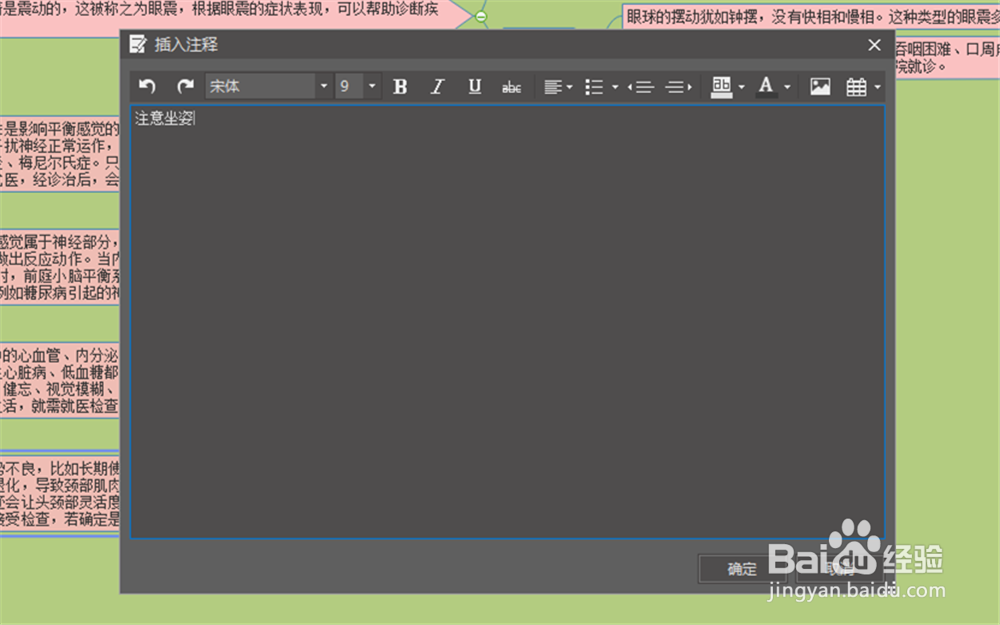
9、全文步骤总结:
1、鼠标移动到内容上面,右键点击一下;
2、然后选择“注释”选项;
3、打开一个“插入注释”的小窗;
4、输入内容,修改格式;
5、点击右下角的“确定”;
6、内容右侧出现“注释”图标;
7、鼠标移动到上面,可以看到具体内容;
8、也可以点击打开查看。
声明:本网站引用、摘录或转载内容仅供网站访问者交流或参考,不代表本站立场,如存在版权或非法内容,请联系站长删除,联系邮箱:site.kefu@qq.com。
阅读量:21
阅读量:66
阅读量:66
阅读量:194
阅读量:47